以前,电脑只存在于有钱人家里,现如今,基本上每个家庭都有一台电脑,而我们大多数人用电脑也是用来玩游戏的,但是随着笔记本性能提高的同时,我们已经不再满足于台式机的游......
2018-05-25 201 适合玩游戏的笔记本
声音-播放设备,只有”扬声器“一项;
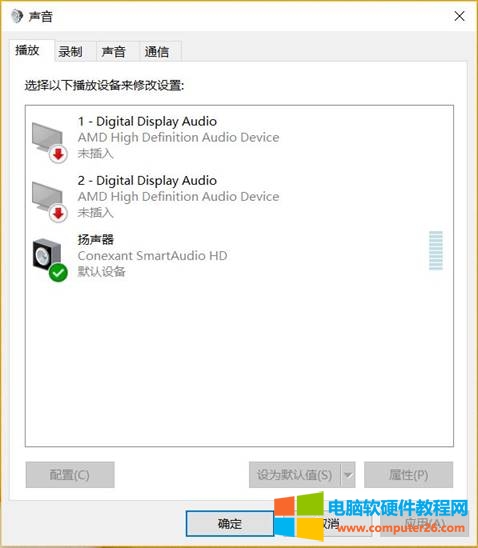
设备管理器中,音频输入和输入中,也只看到“扬声器”;

打开控制面板-SmartAudio;
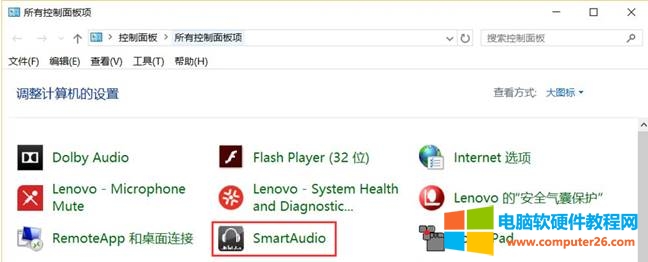
选择黄色框选项,看到上方默认选择的是:CLASSIC;

点击下方:MULTI-STREAM;

再次打开声音-播放设备,可以看到多出一项:耳机
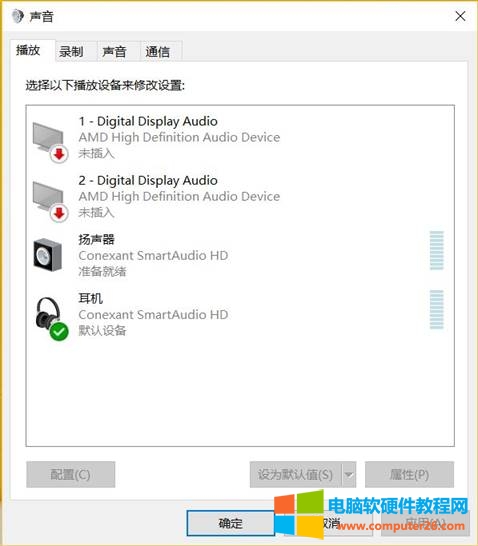
再次打开设备管理器,音频输入和输入中,也多出一项:耳机
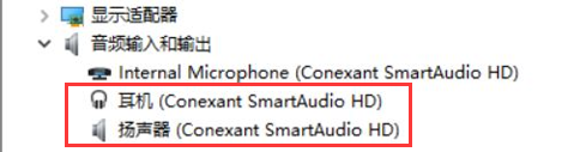
现在就可以实现:设置不接耳机默认静音,接上耳机有声音。
标签: 笔记本电脑
相关文章

以前,电脑只存在于有钱人家里,现如今,基本上每个家庭都有一台电脑,而我们大多数人用电脑也是用来玩游戏的,但是随着笔记本性能提高的同时,我们已经不再满足于台式机的游......
2018-05-25 201 适合玩游戏的笔记本

01:笔记本电池损耗究竟是怎么回事? 笔记本的锂离子电池都有一个设计容量,这个数据可以在电池的标签上看到,有的是以毫安时(mAh)表示的,比如4400mAh,有的则是以瓦时表示,比......
2016-11-16 200 笔记本电脑

最近去把买回来的华硕笔记本贴膜了,但是回来后才发现贴膜有点问题,影响屏幕美观和视野,于是就想自己把贴膜给取下来重新贴一下,但是问题来了,怎么取那个贴膜也取不下来,......
2016-05-21 204 笔记本电脑